Pravděpodobně jste si všimli, že je možné sledovat využití mobilních dat vašeho Motorola Moto G82. Je to nová funkce pro Android, která je docela užitečná, protože si ne vždy uvědomujete, jak používáte svůj internetový balíček. A i když jsou balíčky nyní poměrně velké, není neobvyklé je všechny spotřebovat do konce měsíce. Možná však nebudete potřebovat lidi, aby měli přístup k vašemu využití dat.
V této příručce vás naučíme jak odstranit historii využití dat ve vašem Motorola Moto G82? V této souvislosti si nejprve vysvětlíme, jak tuto funkci používat, poté, jak smazat historii používání mobilních dat nejprve z nastavení vašeho Motorola Moto G82 a nakonec z konkrétní aplikace.
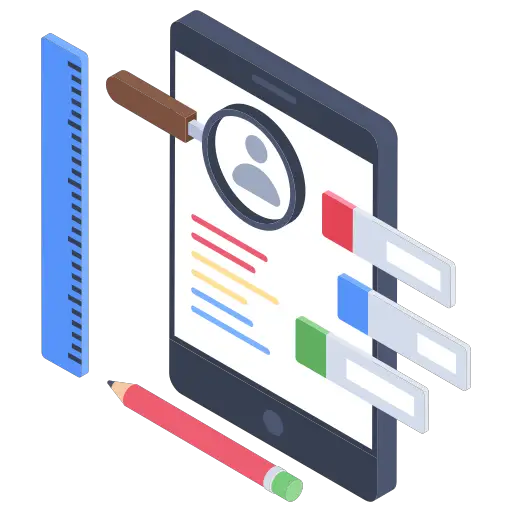
Jak používat historii využití mobilních dat na Motorola Moto G82?
Jak jsme vám řekli rychle v úvodu, existuje způsob, jak znát vaši spotřebu mobilních dat na vašem Motorola Moto G82. Tato funkce je pro vás velmi důležitá zaměřit se na energeticky nejnáročnější aplikace Také si budete moci prohlédnout distribuci dat v popředí a pozadí .
Je dobré si všimnout, že to s konkrétní aplikací někdy přeháníte, neuvědomujeme si to, nicméně velmi často jsou to sociální sítě, které na naší Motorole Moto G82 spotřebují nejvíce mobilních dat. Videa se totiž automaticky načítají v nejlepší dostupné kvalitě, a pokud budete mít někdy dobré pokrytí sítí, automaticky si je stáhnete v maximální kvalitě. To může velmi rychle představovat několik gigabajtů spotřebovaných internetových dat.
Chcete-li ji použít, technika je velmi jednoduchá, postupujte podle několika pokynů níže, abyste ji získali:
- Otevřete „Nastavení“ telefonu Motorola Moto G82
- Poté přejděte do nabídky "Spojení"
- Klepněte na kartu „Využití dat“
- V této nabídce můžete sledovat objem dat spotřebovaných za určité období (ve většině případů aktuální měsíc)
- Pokud byste někdy chtěli prozkoumat distribuci své datové aplikace podle aplikace, stiskněte „Využití mobilních dat“
- Budete tak mít přístup k seznamu vašich aplikací, které používají mobilní data, od těch nejnáročnějších po ty nejmenší.
- Nakonec, chcete-li sledovat množství využití mobilních dat aplikacemi vašeho Motorola Moto G82 v popředí a na pozadí, stiskněte aplikaci, která vás zajímá, abyste získali přístup k detailu
Jak vymazat historii využití dat na Motorola Moto G82?
Nyní přejdeme k části, která vás asi nejvíce zajímá, Jak vymazat historii využití hlasovacích dat Motorola Moto G82? Tato technika není příliš intuitivní, budete na to muset být lstiví, ale nebojte se, je to do značné míry proveditelné i bez toho, abyste byli odborníkem na nové technologie.
Jak smazat historii využití dat prostřednictvím nastavení Motorola Moto G82?
Nejprve odhalíme obsluhu pro lidi, kteří nepotřebují nebo nemají k dispozici dostatek mobilních dat ke stažení konkrétní aplikace pro tuto funkci. Jistě jste to pochopili, nejnovější verze Androidu se velmi dobře starají o správu využití internetových dat vaší Motoroly Moto G82, nicméně neexistuje žádné tlačítko pro okamžité smazání tohoto obsahu, zde je trik, který jsme našli k jejich resetování :
- Přejděte na „Nastavení“ telefonu Motorola Moto G82
- Stiskněte nabídku „Připojení“
- Nakonec přejděte do podnabídky „Použití údajů“
- Nyní budete muset upravit datum zahájení záznamu dat v tomto rámečku stiskněte "Zúčtovací období"
- Nakonec v "Zahájit fakturační cyklus" zadejte aktuální datum, ve skutečnosti budete smažte veškerou historii dat z Motorola Moto G82
Jak vymazat historii využití internetových dat u Motorola Moto G82 pomocí aplikace?
Druhá možnost, pokud je vaše verze Androidu příliš stará a tuto funkci nepodporuje, nebojte se, můžete to udělat také pomocí konkrétní aplikace. Po otestování několika aplikací vám doporučujeme použít Můj správce údajů pro vymazat historii využití mobilních dat vašeho Motorola Moto G82. Aplikace je mnohem úplnější a intuitivnější než nativní verze systému Android. Objevte níže uvedený postup:
- Stáhněte si a nainstalujte aplikaci Můj správce údajů na vašem Motorola Moto G82
- Otevřete aplikaci
- Klepněte na tři malé vodorovné pruhy v horní části obrazovky
- Přejděte na „Nastavení“ aplikace
- Klepněte na „Odstranit historii dat“
Pokud budete mít někdy problémy s připojením k internetu na vašem Motorola Moto G82, zatímco stále máte plán, neváhejte si přečíst náš článek na toto téma.
V případě, že hledáte maximum výukových programů, které se stanou králem Motorola Moto G82, zveme vás ke sledování dalších výukových programů v kategorii: Motorola Moto G82.
